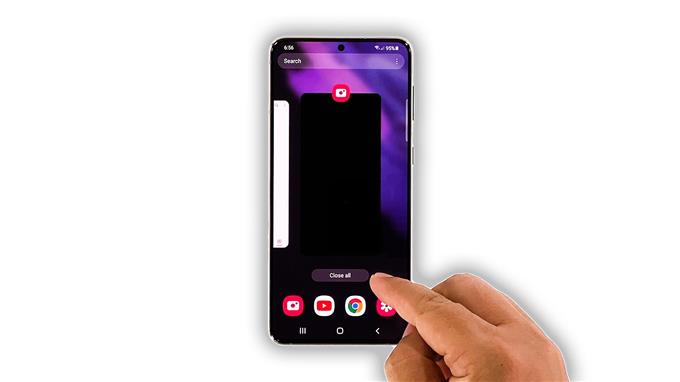Dans ce guide de dépannage, nous vous montrerons comment procéder si votre appareil photo Samsung Galaxy S21 n’arrête pas de planter. Le plus souvent, lorsqu’une application principale se bloque, cela est dû à certaines applications ou services tiers. Mais là encore, il est possible qu’un tel problème soit dû à un problème de micrologiciel. Alors continuez à lire pour savoir comment y remédier.
L’appareil photo de votre téléphone fait partie des services les plus utilisés. De nos jours, de nombreuses applications ont la capacité de capturer des images, ce qui nécessite une autorisation pour utiliser l’appareil photo. C’est pourquoi si un problème survient, il est toujours possible que l’un d’entre eux en soit la cause. Mais bien sûr, il est également possible qu’il s’agisse d’un problème de micrologiciel ou de matériel. Si vous rencontrez ce problème, voici ce que vous devez faire:
Première solution: fermez la caméra et les autres applications

La plupart du temps, lorsqu’une application plante, ses services seront laissés en cours d’exécution en arrière-plan. Essayez donc de le fermer, puis faites de même avec les autres applications qui sont également en cours d’exécution, car il est possible que l’une d’elles provoque le blocage de la caméra. Voici comment procéder:
- Appuyez sur la touche Applications récentes.
- Maintenant, appuyez sur Fermer tout pour quitter toutes les applications en une seule fois.
Après cela, ouvrez la caméra pour voir si elle se bloque toujours. Si ce n’est pas le cas, cela signifie que l’une des applications que vous avez fermées était à l’origine du problème. Cependant, si le problème persiste, passez à la solution suivante.
Deuxième solution: forcer le redémarrage de votre téléphone

Après avoir fermé toutes les applications exécutées en arrière-plan, il est préférable d’actualiser également la mémoire de votre téléphone, ainsi que de recharger tous ses services. Il est possible que l’application se bloque simplement en raison d’un problème système. Habituellement, il est corrigé en effectuant le redémarrage forcé. Voici comment:
- Appuyez et maintenez le bouton de réduction du volume et la touche Marche / Arrêt pendant 10 secondes. Cela déclenchera l’arrêt et le redémarrage de votre téléphone.
- Une fois le logo affiché, relâchez les deux touches et laissez le téléphone terminer le processus de démarrage.
Après le redémarrage, ouvrez la caméra pour savoir si elle plante toujours ou plus.
Troisième solution: ouvrez l’appareil photo en mode sans échec

Une autre possibilité que nous devons considérer pour résoudre un problème comme celui-ci est qu’il pourrait être dû à des applications tierces. Donc, pour l’exclure, essayez d’exécuter votre téléphone en mode sans échec pour désactiver temporairement tous les services tiers. Et puis ouvrez la caméra pour voir si elle plante toujours. Voici comment procéder:
- Faites glisser votre doigt depuis le haut de l’écran avec deux doigts.
- Appuyez sur l’icône d’alimentation pour afficher le menu d’alimentation.
- Appuyez et maintenez sur l’option Éteindre jusqu’à ce qu’elle passe en mode sans échec.
- Appuyez sur Mode sans échec pour redémarrer votre téléphone.
Si la caméra ne plante pas dans ce mode, recherchez les applications à l’origine du problème et désinstallez-les. Sinon, passez à la solution suivante.
Quatrième solution: recherchez une nouvelle mise à jour du firmware

Si les applications préinstallées se bloquent, il s’agit d’un problème de micrologiciel possible, et la plupart du temps, elles sont généralisées. Il peut également y avoir d’autres utilisateurs qui rencontrent le même problème que le vôtre. La prochaine chose que vous devez faire est de vérifier si une nouvelle mise à jour du micrologiciel est disponible pour votre appareil. Samsung corrige des problèmes répandus via des mises à jour du micrologiciel. Voici comment procéder:
- Lancez l’application Paramètres.
- Faites défiler vers le bas et appuyez sur Mise à jour du logiciel.
- Appuyez sur Télécharger et installer pour rechercher une nouvelle mise à jour.
- Si une mise à jour est disponible, attendez qu’elle soit téléchargée et installez-la.
Après cela, ouvrez la caméra pour vérifier si le problème est résolu.
Cinquième solution: réinitialiser tous les paramètres de votre téléphone

Il y a des moments où les applications principales cessent de fonctionner en raison de certaines incohérences dans les paramètres. Cela pourrait être le cas ici, donc pour l’exclure, vous devez réinitialiser tous les paramètres de votre téléphone pour ramener leurs valeurs par défaut. Mais vous n’avez pas à vous soucier de vos fichiers personnels car ils ne seront pas supprimés. Voici comment réinitialiser les paramètres sans supprimer vos données:
- Ouvrez l’application Paramètres sur votre téléphone.
- Faites défiler vers le bas et appuyez sur Gestion générale.
- Appuyez sur Réinitialiser pour afficher les options de réinitialisation.
- Appuyez sur Réinitialiser tous les paramètres.
- Appuyez sur Réinitialiser les paramètres pour continuer.
- Si vous y êtes invité, entrez votre verrou de sécurité.
- Appuyez sur Réinitialiser pour réinitialiser les paramètres de votre Galaxy S21.
Après cela, essayez de voir si le problème est résolu.
Sixième solution: réinitialisez votre Galaxy S21 aux paramètres d’usine

Votre dernier recours sera de réinitialiser votre téléphone. Une réinitialisation d’usine corrigera la caméra tant qu’il ne s’agit que d’un problème logiciel. Cependant, avant de faire cela, assurez-vous de créer une sauvegarde de vos fichiers et données importants car ils seront supprimés. Une fois que vous êtes prêt, procédez comme suit pour réinitialiser votre appareil:
- Ouvrez l’application Paramètres.
- Faites défiler vers le bas et appuyez sur Gestion générale.
- Appuyez sur Réinitialiser pour afficher toutes les options de réinitialisation.
- Appuyez sur Réinitialisation des données d’usine.
- Faites défiler vers le bas et appuyez sur Réinitialiser.
- Si vous y êtes invité, entrez votre verrou de sécurité.
- Appuyez sur Supprimer tout.
- Entrez votre mot de passe et appuyez sur Terminé pour procéder à la réinitialisation.
Une fois la réinitialisation d’usine terminée, configurez votre téléphone en tant que nouvel appareil.
Après cela, testez la caméra pour voir si elle plante toujours. Si tel est toujours le cas, il est temps de faire vérifier votre téléphone. Le problème peut provenir du capteur ou d’autres composants.
Et ce sont les choses que vous devez faire si votre appareil photo Galaxy S21 continue de planter. Nous espérons que ce guide de dépannage pourra vous aider d’une manière ou d’une autre.
Si vous trouvez cet article utile, pensez à vous abonner à notre chaîne YouTube. Nous avons besoin de votre soutien pour pouvoir continuer à créer des contenus utiles. Merci d’avoir lu!